Vznik projektorů umožňuje lidem vychutnat si doma audiovizuální zážitek jako v divadle. Vše, co musíte udělat, je zrcadlit váš iPhone k projektoru a promítat obraz na větší rovnou plochu, abyste mohli bez problémů sledovat obsah v telefonu.
Poskytneme vám tři vysoce proveditelné způsoby zrcadlení obrazovky vašeho iPhonu nebo iPadu do projektoru, včetně drátových a bezdrátových. Metodu si můžete vybrat podle svého prostředí a podmínek sítě.

- Část 1. Bezdrátově zrcadlit iPhone nebo iPad do projektoru
- Část 2. Použití kabelů k zrcadlení obrazovky iPhonu nebo iPadu na projektor
- Část 3. Zrcadlení obrazovky vašich zařízení iOS pomocí aplikace třetí strany
- Část 4. Bonus: Jak zrcadlit iPhone nebo iPad na PC
- Část 5. Nejčastější dotazy týkající se zrcadlení obrazovky iPhone nebo iPad do projektoru
Část 1. Bezdrátově zrcadlit iPhone nebo iPad do projektoru
AirPlay je funkce zrcadlení obrazovky dodávaná s iPhonem, která se snadno ovládá, má stabilní funkci a důvěřuje jí většina uživatelů. AirPlay můžete přímo použít k bezdrátovému zrcadlení vašeho iPhonu nebo iPadu na projektor.
Zde si vezmeme iPhone jako příklad a nabídneme kroky k použití AirPlay na vašem iPhone.
Krok 1 Zapněte projektor a poté jej připojte k síti Wi-Fi, ke které je připojen váš iPhone. Ujistěte se, že jsou vaše zařízení a projektor připojeny ke stejné síti.
Krok 2 Otevřená Control Center na vašem iPhone a klepněte na obrazovka Zrcadlení. Váš iPhone pak zobrazí další zařízení kolem vás, která lze propojit. Jejich jména se zobrazí v seznamu.
Krok 3 Najděte jméno svého ochránce a klepněte na něj. V tomto procesu možná budete muset zadat přístupový kód AirPlay.
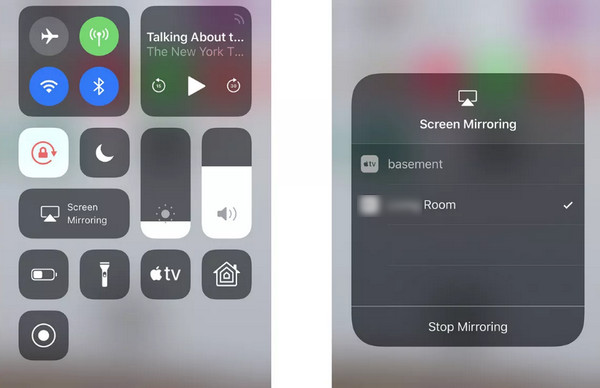
Část 2. Použití kabelů k zrcadlení obrazovky iPhonu nebo iPadu na projektor
Kromě použití AirPlay k obrazovka bezdrátově zrcadlí váš iPhone, můžete svůj iPhone nebo iPad připojit k projektoru pomocí kabelu USB a provést další krok. Předem si musíte připravit kabel HDMI, adaptér lightning-to-VGA nebo lightning digitální AV adaptér.
Chcete-li dosáhnout zrcadlení obrazovky iPhone do projektoru, postupujte podle následujících kroků.
Krok 1 Pomocí kabelu HDMI propojte svůj iPhone a projektor.
Krok 2 Otevřete projektor a přepněte na příslušný vstupní zdroj signálu. A váš iPhone se bude zrcadlit na projektoru.

Část 3. Zrcadlení obrazovky vašich zařízení iOS pomocí aplikace třetí strany
Je také možné vyzkoušet nějaký software třetí strany pro přehrání obrazovky iPhone. Zde vám představíme aplikaci Epson iProjection pro zrcadlení obrazovky iPhone. Tato aplikace vám umožňuje bezdrátově zrcadlit váš Chromebook nebo mobilní zařízení do projektoru.
Zde vás naučíme, jak zrcadlit iPhone na projektoru Epson.
Krok 1 Po získání aplikace Epson iProjection do zařízení se ujistěte, že se zařízení a projektor připojují ke stejné síti Wi-Fi. Otevřete aplikaci Epson iProjection a najděte název svého projektoru.
Krok 2 Klepněte na tlačítko se třemi tečkami v pravém horním rohu a klepněte na Připojuji se jako moderátor > Obrazovka zrcadlových zařízení.
Krok 3 Využít Spusťte zrcadlení > iProjekce > Spustit vysílání.
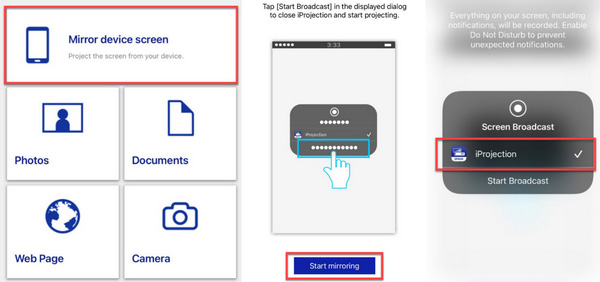
Část 4. Bonus: Jak zrcadlit iPhone nebo iPad na PC
Pokud si chcete užít sledování obsahu v telefonu na větší obrazovce, můžete telefon také odeslat do počítače. Doporučujeme vám vyzkoušet jeden z nejlepších screencastingových programů pro váš telefon, Apeaksoft Phone Mirror. Pomáhá vám zaznamenat, co je na obrazovce, bez zpoždění a zároveň zaznamenat obrazovku ve vysoké kvalitě. Můžete jej dokonce použít k dálkovému ovládání mobilního telefonu z počítače.
Zde je stručný návod, jak jej používat.
Krok 1 Stáhněte a nainstalujte Apeaksoft Phone Mirror do počítače. Po otevření si vyberte Zrcadlo iOS.

Krok 2 Musíte jej nastavit tak, aby se váš iPhone a počítač připojily ke stejné síti Wi-Fi. Pak si vyberte Zrcadlo obrazovky. otevřeno Control Center na vašem iPhone a klepněte na obrazovka Zrcadlení > Apeaksoft Phone Mirror.

Část 5. Nejčastější dotazy týkající se zrcadlení obrazovky iPhone nebo iPad do projektoru
Co způsobuje, že můj iPhone neodesílá do projektoru?
Pokud používáte AirPlay, můžete zkontrolovat, zda jsou váš iPhone a projektor připojeny ke stejné bezdrátové síti. Kromě toho se ujistěte, že projektor a iPhone jsou umístěny dostatečně blízko. Pokud se připojujete pomocí kabelu, zkontrolujte, zda není port USB uvolněný nebo zda není zanesený nečistotami.
Mohu použít projektor k přehrávání obsahu USB flash disku?
Tak určitě. Všechny modely projektorů jsou navrženy pro práci se zařízeními USB. Vše, co musíte udělat, je zapojit USB flash disk přímo do portu projektoru, který přehraje obsah na něm uložený.
Mohu promítat obrazovku svého telefonu na zeď?
Tak určitě. I když při použití projektoru je nejlepší přenést obrazovku na jiné zařízení nebo použít profesionální projekční plátno pro nejlepší kvalitu obrazu. Pokud však najdete hladkou, prázdnou stěnu, můžete obrazovku umístit přímo na stěnu, čímž se do určité míry sníží kvalita a jasnost obrazu.
Proč moje Control Center nemá funkci Screen Mirror?
Možná jste tuto funkci odstranili z Control Center if AirPlay se nezobrazuje. Pokud stále chcete zapnout AirPlay z Control Center kdykoli přejděte na Nastavení a najít Control Center. Poté klepněte na + vedle obrazovka Zrcadlení.
Jak dlouho může projektor běžet nepřetržitě?
V současnosti lze většinu projektorů používat po dobu 1,500 2,000 až 5,000 XNUMX hodin. Nejnovější modely mají potenciál vydržet až XNUMX hodin. To však vyžaduje, abyste svůj stroj používali správně. Pokud projektor nepoužíváte, nezapomeňte jej vypnout.
Proč investovat do čističky vzduchu?
Tento článek nabízí 3 efektivní způsoby zrcadlení obrazovky vašeho iPhone do projektoru. Ať už používáte AirPlay, USB kabel nebo další software, podrobné pokyny krok za krokem najdete v našem obsahu. Jako doplněk vám také doporučujeme jeden z nejužitečnějších nástrojů pro odesílání obrazovky telefonu do počítače. Věříme, že s tak podrobným průvodcem můžete tuto funkci odesílání obrazovky na svůj iPhone použít hladce. Máte k doporučení lepší metodu než ty, které jsou uvedeny výše? Zanechte prosím své komentáře a diskutujte o nich s námi.




